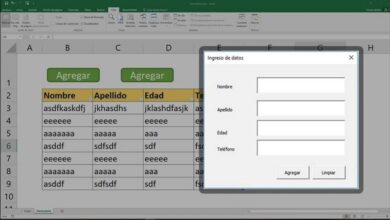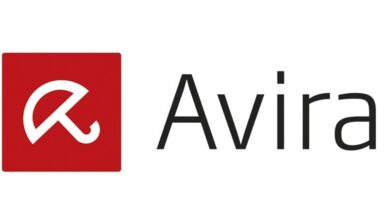Comment créer et placer un menu déroulant dans Blogger? – pas à pas
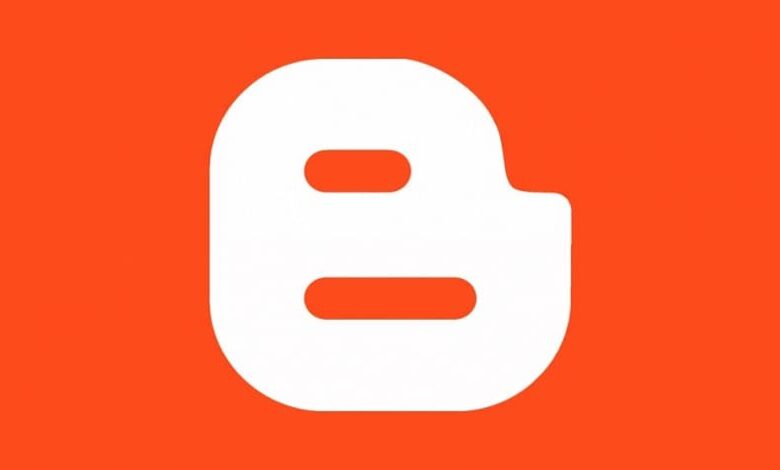
Blogger est l’un des meilleurs sites Web pour créer des blogs qui existe, il donne à ses utilisateurs la liberté de modifier ce qu’ils veulent, leur permettant d’ajouter différentes sections et des conceptions entièrement personnalisées. Aujourd’hui, vous verrez exactement cela, car vous apprendrez à créer et à placer un menu déroulant dans Blogger.
Et, si nous comparons ce site avec ses concurrents, cela en laissera les autres très mal. Parce que presque aucun (à l’exception de WordPress), n’a la possibilité d’éditer les éléments qui s’y trouvent dans une si grande mesure (vous pouvez même créer un menu sur mon blog sans trop d’effort). C’est pourquoi il est si important de se renseigner sur Blogger si vous souhaitez bloguer de manière professionnelle .
Créer et placer un menu déroulant dans Blogger
En lisant le titre aujourd’hui, vous verrez comment créer et placer un menu déroulant dans Blogger par parties, pour une meilleure compréhension et que personne ne soit laissé sans apprendre. La première chose à faire est de copier ce code:
<div id = ‘NavMenu’> <div id = ‘NavMenuleft’> <ul id = ‘nav’> <li> <a href=’#’> Menu normal </a> </li> <li> <a href = ‘#’> Menu déroulant 1 </a> <ul> <li> <a href=’#’> sous-menu 1 </a> </li> <li> <a href=’#’> sous-menu 2 </a> </li> <li> <a href=’#’> sous-menu 3 </a> </li></ul> </li> <li> <a href=’#’> Menu déroulant 2 </a> <ul> <li> <a href=’#’> sous-menu 1 </a> </li> <li> <a href=’#’> sous-menu 2 </a> </li> <li> <a href=’#’> sous-menu 3 </a> </li> <li> <a href=’#’> sous-menu 4 </a> </li> </ul> </li> </ul> </div> </div>
Allez simplement dans l’éditeur Blogger , et dans la barre d’options à gauche sélectionnez » Design «, cliquez sur le bouton qui s’appelle «Ajouter des gadgets», puis dans le nouveau menu qui apparaîtra, appuyez sur b et dans la fenêtre qui apparaîtra pop-up collez le code là où il est dit » Contenu «.
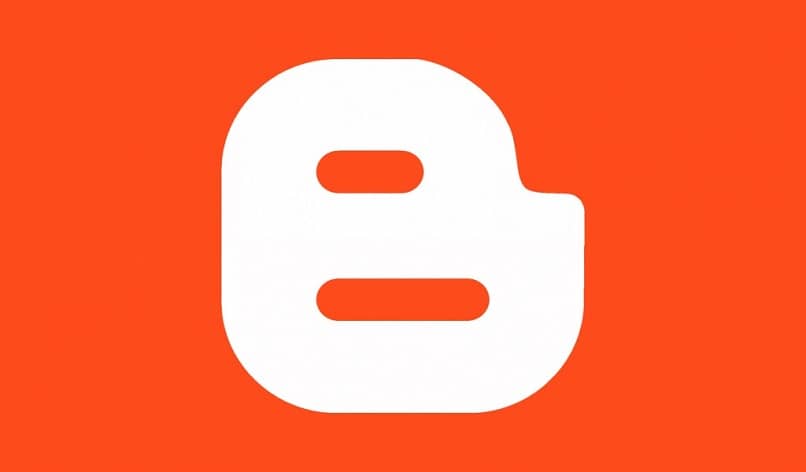
Le texte étant déjà collé, l’étape suivante consiste à le configurer, pour cela il faut prendre en compte la structure du menu, qui est la suivante: Le bouton simple, auquel appartient ce morceau de code <li> <a href = ‘# ‘> Menu normal </a> </li>. Et le bouton avec sous-menu, qui possède cette autre pièce <li> <a href=’#’> Menu déroulant 1 </a> <ul> <li> <a href=’#’> sous-menu 1 </ a> < / li> <li> <a href=’#’> sous-menu 2 </a> </li> <li> <a href=’#’> sous-menu 3 </a> </li> </ ul> < / li>
Si vous savez déjà lequel est lequel, alors ce que vous devez changer pour éditer le menu avec vos spécifications est le suivant: dans la partie où il est dit:, changez le # pour l’URL ou l’adresse de votre blog. Là où il est dit menu et sous-menu dans les boutons, changez ces titres pour ceux de vos catégories et sections. Lorsque vous avez terminé de modifier le code, cliquez sur » Enregistrer » pour terminer.
Dernière étape pour créer votre menu déroulant
Avec ce qui précède, vous avez déjà appris à créer et à placer un menu déroulant dans Blogger (sa structure principale), vous allez maintenant voir comment le personnaliser avec des couleurs, entre autres.
Pour cela vous devez vous rendre dans l’éditeur de votre Blogger et cliquer sur l’option » Template «, puis sur » Customize «, puis sur » Advanced » et enfin sur «Add CSS». Dans cette option, vous devez coller un code de personnalisation, il peut s’agir de n’importe quel code, vous devez donc le rechercher sur le Web. Tout dépend de l’esthétique que vous voulez lui donner, donc les changements que vous y apportez dépendent déjà de vous.
Une fois que cela est fait, vous avez terminé et vous pouvez profiter de vos personnalisations sur le blog. Ainsi, votre apprentissage de la création et du placement d’un menu déroulant sur Blogger est enfin terminé.
Blogger et son édition infinie
Comme vous pouvez le voir sur tout ce que vous lisez, Blogger a la possibilité de vous permettre de modifier la plupart de ses sections avec des plugins et des codes.

La vérité est qu’il n’y a pas de limite à ce que vous pouvez y créer si vous avez un peu d’imagination, car cela vous permet littéralement de faire des choses comme insérer un diaporama PowerPoint , placer des boutons ou des icônes de réseaux sociaux et même ajouter le bouton d’abonnement sur Youtube .
Alors maintenant que vous avez appris à créer votre propre menu personnalisable, vous devez vous rendre sur votre compte et commencer à façonner votre blog pour devenir le meilleur au monde. Peut-être que cela n’arrivera pas aujourd’hui ou demain. Mais sûrement un jour avec suffisamment d’efforts, vous pourrez devenir le meilleur écrivain que ce monde ait jamais vu.